Annuncio pubblicitario
 Sia a lavoro che a casa, trovo spesso la necessità di controllare lo stato dei miei PC, stampanti, server o altri dispositivi di rete. In questi giorni, con così tanti dispositivi che utilizzano reti domestiche, questo è qualcosa che devono fare più proprietari di case.
Sia a lavoro che a casa, trovo spesso la necessità di controllare lo stato dei miei PC, stampanti, server o altri dispositivi di rete. In questi giorni, con così tanti dispositivi che utilizzano reti domestiche, questo è qualcosa che devono fare più proprietari di case.
Qualche tempo fa, Karl ha recensito diverse cose che puoi fare diagnosticare problemi di rete Problemi di rete? 7 trucchi diagnostici e correzioni sempliciI problemi di rete devono essere diagnosticati prima che possano essere risolti. Questo articolo tratta sette semplici trucchi per riparare la tua rete. Leggi di più . Karl ha elencato tutti i comandi, come ping, netstat e ipconfig, che è possibile utilizzare per risolvere i problemi dei dispositivi di rete. Non molto tempo fa, ti ho anche dato alcuni script di Windows che potresti usare automaticamente ping vari dispositivi 3 cose fantastiche che puoi fare con gli script di WindowsChe tu lavori nel campo IT, come web designer o se sei solo uno studente o un normale impiegato, Windows Scripting ha qualcosa da offrirti. Ovviamente anche Applescript lo fa, ... Leggi di più su un programma regolare.
Tuttavia, cosa succede se non sei veramente abituato alla rete o a tutti i comandi associati al ping o alla verifica della connettività di rete? Se questo ti descrive, allora potresti trovare utile usare un'applicazione con una bella interfaccia grafica che farà tutto il lavoro pesante per te. Una di queste applicazioni è Ping Manager, un'utilità gratuita fornita dai produttori del prodotto commerciale MyLanViewer.
Utilizzo di Ping Manager per monitorare la tua rete
Sono sempre alla ricerca di strumenti nuovi e potenti che possano essere utilizzati per monitorare l'integrità di dispositivi, server e computer su una rete. Ho bisogno di questo tipo di strumenti nel mio lavoro quotidiano, ma altrettanto importante mi piace usarli per tenere traccia dei dispositivi sulla mia rete domestica. Ci sono dei portatili, ho un semplice server di casa, i miei figli hanno ciascuno un Nintendo DS e usano un dispositivo di streaming per guardare la TV, c'è il Wii, gli smartphone e altro ancora.
Anche se non mi interessa sempre che tutte le cose siano nella rete, ci sono delle cose che devo fare sanno che sono sani e online, come il nostro router telefonico, il mio server e i dispositivi che eseguono la sorveglianza domestica Rete. Potresti avere dispositivi simili di cui vuoi essere sicuro che siano sani e online, quindi una volta che hai l'inventario IP pronto, vai avanti e avvia Ping Manager.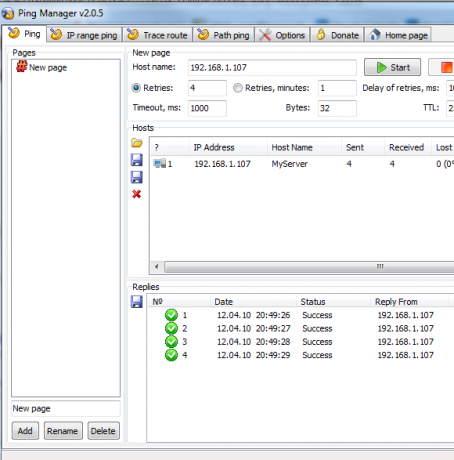
Se stai solo eseguendo la risoluzione dei problemi e non ti interessa davvero monitorare regolarmente i dispositivi, puoi fare ping unici semplicemente digitando l'indirizzo IP del dispositivo e facendo clic sul pulsante "Avvia". Questo eseguirà un ping standard e vedrai i quattro risultati nel riquadro in basso.
Quello che mi piace del software è la possibilità di eseguire rapidamente il ping di un intervallo di indirizzi IP facendo clic sulla scheda Ping intervallo IP e quindi digitando l'indirizzo IP a ciascuna estremità dell'intervallo che si desidera verificare. Ad esempio, so di avere tutto configurato sulla mia rete domestica tra la sottorete 1.100 e 1.200, quindi analizzandola tutta la gamma posso vedere tutto ciò che è sulla mia rete (è un modo veloce per fare un rapido inventario delle tue cose come bene!)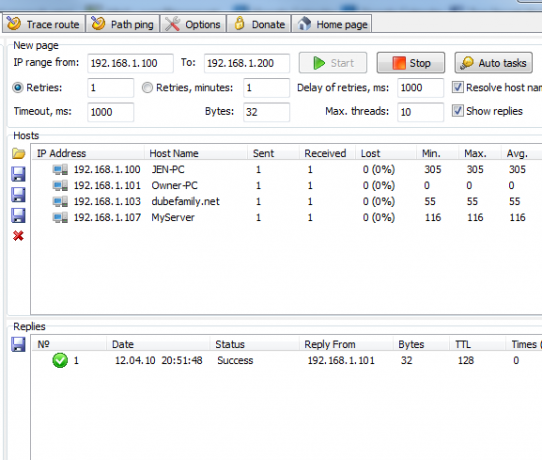
I risultati vengono inoltre registrati nei file di testo nella sottodirectory "Risultati" della directory in cui è installato il programma. Ciò rende conveniente rivedere i risultati dei ping precedenti, soprattutto quando li hai programmati per svolgersi durante il giorno, cosa che ti mostrerò di seguito.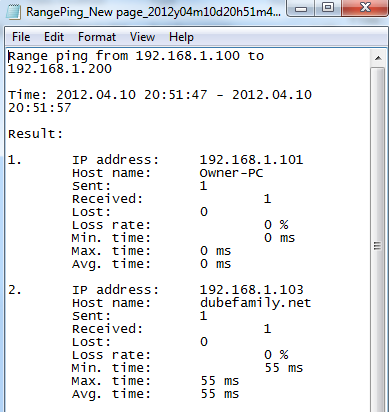
Ovviamente, l'host non deve essere un indirizzo IP all'interno della tua rete può utilizzare questo software per monitorare anche siti Web esterni. Un'altra caratteristica interessante è la possibilità di tracciare il percorso di un ping, in modo da poter effettivamente vedere i salti attraverso la rete per passare da un IP all'altro. Ciò potrebbe includere il percorso attraverso switch, server gateway, ecc.
Oppure, nel caso dei siti Web, puoi vedere tutti gli hop IP che il tuo computer attraversa ogni volta che accedi a un determinato URL. Questi risultati a volte sorprendono le persone che non sono consapevoli di quanti sistemi attraversa il tuo traffico Internet mentre navighi in Internet.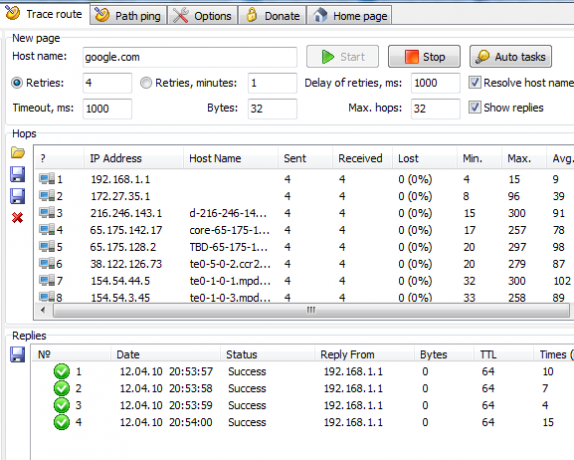
È possibile configurare il programma per controllare automaticamente gli indirizzi IP o gli URL a intervalli regolari facendo clic sul pulsante "Attività automatiche".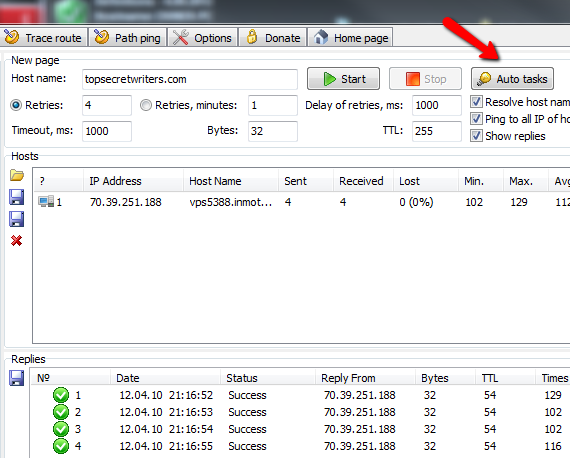
Questo aprirà una finestra in cui puoi dire esattamente al programma quante volte vuoi che tenti di eseguire il ping. Ad esempio, di seguito sto configurando il software per eseguire il ping di TopSecretWriters (l'URL che ho inserito nella finestra sopra) ogni 30 minuti.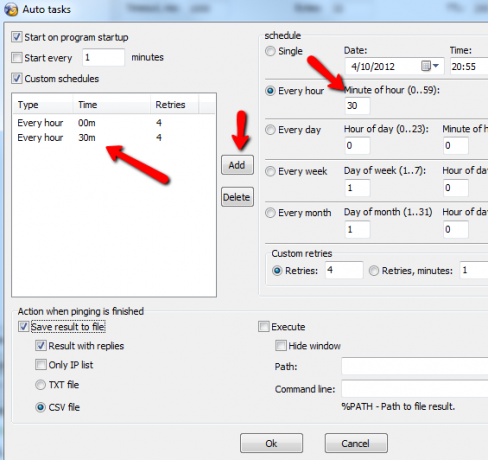
Come puoi vedere, puoi impostarlo per eseguire il ping a una determinata ora ogni giorno o farlo ogni minuto, ogni ora, settimana o mese. È inoltre possibile configurare il numero di tentativi di ping e quanti minuti attendere tra i tentativi. È possibile registrare i risultati su file: mi piace l'opzione CSV perché offre la flessibilità di utilizzare i dati in altri programmi o script che possono importare CSV.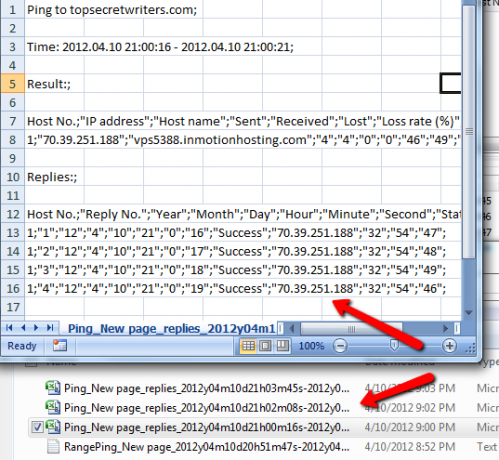
Imposta più indirizzi IP da monitorare facendo clic su "Aggiungi" nell'elenco delle pagine nella schermata principale. Puoi digitare un nuovo nome nel campo sopra quei pulsanti e fare clic su "Rinomina" per dare a quella pagina un nome più descrittivo. Ogni pagina o IP può avere le proprie impostazioni, quindi puoi personalizzare le impostazioni di frequenza e ping in base al dispositivo che stai monitorando. Forse in alcuni casi ti interessa controllare solo ogni settimana o giù di lì, mentre per i siti Web potresti voler controllare lo stato online ogni 15-30 minuti.
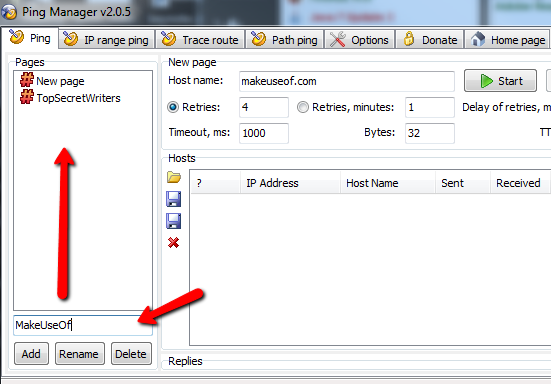
Quando hai impostato tutto, puoi chiudere la finestra di Ping Manager, ma continuerà a funzionare nella barra delle attività. Finché il tuo PC è acceso (o potresti configurarlo su un server), continuerà a monitorare tutti gli indirizzi IP e gli URL che hai impostato, utilizzando le frequenze che hai configurato.
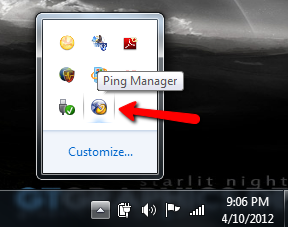
Mi piacciono le utility come Ping Manager perché è tutto automatizzato e so che tutto ciò che devo fare è rivedere i rapporti di output per rilevare eventuali problemi che potrebbero essersi verificati. È utile per la risoluzione dei problemi dei dispositivi di rete che si guastano spesso, perché potresti essere in grado di riconoscere un modello da quando cade dalla rete. Risolvere i problemi di rete non è sempre facile, ma almeno Ping Manager ti offre uno strumento in più da utilizzare nel tuo arsenale di gestione LAN.
Prova Ping Manager e facci sapere cosa ne pensi. Ti piace avere una GUI disponibile invece di digitare i comandi per controllare i dispositivi di rete? Condividi i tuoi pensieri e approfondimenti nella sezione commenti qui sotto.
Credito immagine: Gruppo di professionisti IT tramite Shutterstock
Ryan ha una laurea in ingegneria elettrica. Ha lavorato 13 anni in ingegneria dell'automazione, 5 anni in IT e ora è un ingegnere di app. Ex amministratore delegato di MakeUseOf, ha parlato a conferenze nazionali sulla visualizzazione dei dati ed è stato presentato su TV e radio nazionali.